APE для чайников

Приветствую всех меломанов!
Я, конечно же, не журналист, но попытаюсь на пальцах обьяснить, что такое АРЕ и почему стоит с этим связываться. Здесь я опишу свой личный опыт и моё мнение на этот счёт. Также обьясню что делать, если вы скачали АРЕ файл.
Итак вы ословод, у вас есть комп с CD-R и вы любите музыку. Все вы, наверное, знаете что такое МР3, а те кто не знает, ну и не надо. Я не буду вдаваться в подробности МР3, поскольку мы рассматриваем кодирование музыки с помощью Monkey's Audio, которая и перецифровывает музыку со сжатием без потерь, чего не скажешь об МР3.
Когда вы копируете диск с помощью компьютера у вас получается промежуточный WAV файл. Вот его то и жмёт Mакака (Monkey's Audio) так, чтобы качество не терялось и никто не пострадал :) (на выходе мы получаем файл *.АРЕ). То есть получается как будто вы копируете диск и этот промежуточный файл от вас переписали на другой комп и тоже сделали себе копию точно такого же диска.
Единственное преимущество МР3 - это размер и только. Всё дело в том что когда вы цифруете (кодируете, сжимаете) музыкальную композицию в МР3, оттуда выбрасываются все частоты, которые не слышит человеческое ухо (но уши ведь разные бывают) за счёт чего мы и получаем маленький размер (примерно на 70% меньше исходника, в зависимости от качества битрейта и кодека).
Поклонники МР3 утверждают, что если вы кодируете музыку в МР3 с качеством 320 kb/ps то разницу между оригиналом и МР3 смогут отличить только 5% людей и то на апаратуре которая стоит не менее 15000 зеленых, хотя лично я на своей AIWA слышу разницу между дисками которые я записал с МР3 и АРЕ. Ну, может, я параноик или слишком мнительный человек но есть много доказательств того, что Monkey's Audio сжимает без потерь,то есть никакие частоты не срезаются.
Да и вообще есть люди которые ездят на Опелях а есть те,кто кроме Мерседеса больше ничего не признаёт (оба немцы). Скажем ещё проще: "Если есть возможность получить лучшее,то почему бы этого не сделать?" Конечно, можно долго разводить здесь демагогию: найдутся противники и спорщики, но я свой выбор сделал.
Многие спорщики не любят АРЕ потому, что в него нужно вложить немного своего времени, а если человек не знает что и как то, естесственно, тут просыпается лень.
Они сразу приводят доводы о том что размер большой и вобще мороки с этим вашим АРЕ много. Размер АРЕ может быть в 2 или 4 раза больше (в зависимоти от того какая музыка), чем МР3. Увы, за качество музыки приходится платить такую цену, но в наше продвинутое время, когда у всех есть хард диски на 10 GB и выше, а скорость соединения немного отличается от той, что была когда-то (я имею в виду Dial-Up), это не слишком уж и большая плата за такое удовольствие, учитывая то, что мы получаем образ CD без потерь в качестве, то есть копию оригинала.
Ведь качаете же вы фильмы, одна часть которых весит 700 МВ, а большинство фильмов даже не просматриваются до конца и уходят в утиль. Другое дело музыка: она сопровождает нас везде и не требует особого внимания. Просто вставляем в проигрыватель CD и наслаждаемся, занимаясь своими обычными делами. Например, если я использую в качестве фоновой музыки МР3, то через час у меня начинает болеть голова. Даже я, неискушенный в музыке человек, у которого напрочь отсутствует музыкальный слух, слышу, что в МР3 не хватает басов и золотой середины.
Есть еще один его большой плюс: в АРЕ мы не грузим компьютер при прослушивании, а даём ему возможность заниматься более важной работой, тоже требующей его ресурсов (например, скачивание еще нескольких АРЕ). И ещё его один большой плюс - это то, что вы сможете сделать из него MP3 в любом битрейте,от самого низкого (извращенцы), до самого высокого (фанаты). Тоесть 320kb/ps.
Кстати, битрейт АРЕ колеблется от 700kb/ps до 1000 и выше.
То, что АРЕ получается больше по размеру, чем МР3 (примерно 50-60% от исходника) ещё не показатель того, что этот формат плох. Я, например, АРЕ файлы размером в 500 МВ получаю намного быстрее, чем равнозначный МР3, который максимально весит 150 МВ. Вы спросите почему? Да потому, что популярность АРЕ растёт просто на глазах.
В ословодческих сетях уже считается хорошим тоном выкладывать музыку в АРЕ. Многие продвинутые пользователи уже давно не признают МР3 как что то интересное, а лично я МР3 качаю только в том случае, когда хочу услышать что-то новенькое, но после одного прослушивания МР3 теряется в недрах моего хард диска до тех пор пока есть место на оном.
Это, конечно, моё личное мнение, основанное на сборе информации в пользу АРЕ. Я предлагаю скачать разочек АРЕ и прожечь (записать) диск, и тогда вы сами для себя решите что вам больше по душе. Его можно не прожигать а просто слушать в WINAMP (если место на харде позволит). Для этого при установке Monkey's Audio вас спросят хотите ли вы поставить плагин в WinAmр и, естественно, вы должны дать утвердительный ответ. Если у вас нет WINAMP то советую поставить версию 2.хх которую можно взять тут
Так же вы сможете прослушивать пары аре+cue,wav+cue и mp3+cue по трэкам в WINAMP используя плагин mp3cue который лежит тут.Потом после расспаковки вы просто вставляете его в папку плагинов в директории WINAMP. Скачать и более подробно узнать о Monkey's Audio вы можете на сайте производителя www.monkeysaudio.com
Ну что же, приступим к поиску АРЕ файла. Сам файл в основном не идет с расширением АРЕ, потому что есть ещё несколько файлов, которые нам в будущем пригодятся. Поэтому все файлы, включая и АРЕ, архивируют в WinRar без компрессии, в результате мы получаем *.RAR архив. В большинстве случаев архив с АРЕ выглядит примерно так:
Name_Album(eac_APE)by_Petya).rar
Собственно говоря, нас интересуют только три буквы в этом архиве и, я надеюсь, вы уже догадались какие (для особо догадливых - это АРЕ). Обычно в имени архива содержится сначала имя исполнителя,а потом концерт. В скобках пишут коментарии. В нашем случае это то что диск был скопирован программой ЕАС (Exact Audio Copy), что уже говорит нам о том, что рипали люди понимающие, хотя если руки кривые, то иногда можно получить плохой рип. Правда от этого не застрахован никто, даже поклонники MP3 (они даже в большей мере потому как рипают все кому не лень причем левыми программами).
Следом идёт АРЕ, что указывает нам на то, что в архиве содержится образ, сжатый Monkey's Audio, ну a потом могут быть ещё какие-нибудь комментарии: пишут,кто рипал (это как гарантия качества) то есть есть уже будет с кого спросить потом.
Если вы нигде не встречали музыку в формате АРЕ, то можно воспользоваться поиском в муле. В муле выбираем опцию "ПОИСК", потом в строке "ИМЯ" пишем "АРЕ", в строке "МИН. РАЗМЕР" пишем 200 (это для того чтобы избавить себя от лишнего хлама) и, наконец, в строке "METHOD" выбираем опцию "СЕРВЕР"(или выбираем глобальный сервер) и нажимаем "НАЧАТЬ".
Опачки, вот они эти АРЕ... Мда... Конечно, не густо, но зато там есть всё, что максимально доступно на данный момент. Если вы хотите почувствовать себя искателем кладов, тогда в строке "METHOD" выбираем опцию "FileDonkey" и у нас откроется браузер с поисковиком, в который уже внесен ваш запрос. Что же мы видим? А видим мы примерно 2000 искомых файлов. Уж тут качать - не перекачать.
Всё. С этим разобрались, поставили на закачку и терпеливо ждём.
Если у вас нет WinRar, то его нужно скачать с www.rarlab.com или, чтобы побыстрее, с download.com, только не забудте его сразу установить.
Вот, наконец, вы получили долгожданный файл. Нажимаете на него правой кнопкой мыши и в всплывшем меню выбираем опцию "EXTRАCT TO..." и RAR начнёт распаковывать файл в папку с именем файла.
После распаковки у нас должно быть в папке как минимум два файла: это CDimage.ape и CDimage.cue (имя файла, разумеется, может быть другим). Ещё считается правилом хорошего тона вложить в архив обложки от диска и *.log файл, по которому можно заранее определить качество рипа. Вот, собственно, и всё. Если вы увидите неизвестный вам файл, то не трогайте его - это может быть какая-нибудь гадость, хотя я пока такого не встречал. CUE файл нужен для записи диска с помощью Неро
Ну вот и наш АРЕ. Его то мы уже можем прослушать в WINAMP.
Есть ещё одна маленькая хитрость: если вы добавите к расширению скачанного файла RAR .APE (типа так *.rar.ape) и сохраните его в этом виде ,то вы тоже сможете его слушать в WINAMP, не расспаковывая архив, и одновременно шарить в муле этот файл (ведь хеш-то не изменится), но в редких исключениях этот фокус может не получиться (не буду уточнять почему). И не забудте перед расспаковкой обратно переименовать в rar .
Следующий шаг - это скачивание непосредственно Monkey's Audio с www.monkeysaudio.com После того, как вы её скачали, у вас появится файл
Жамкаете на него и устанавливаете Monkey's Audio на свой комп. Там, в принципе, ничего сложного нет, просто все время жмите "next" или, когда требуют, "yes". После установки WinRar и Monkey'sAudio перезагрузите компьютер.
Потом заходите в "СТАРТ-ПРОГРАММЫ-Monkey's Audio" и запускаете её. У вас появится такое окно:
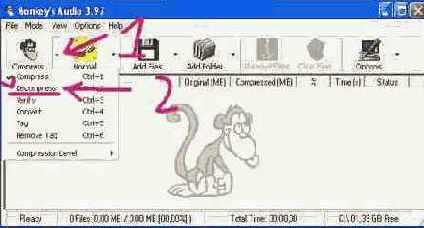
Первое наше действие - это нажатие на маленькую стрелочку возле кнопки "COMPRESS" , а второе - выбор (отмечаем галочкой) из всплывшего меню опцию "DECOMPRESS" или просто жмем CTRL+2. На кнопке должна поменяться картинка и название на "DECOMPRESS". Ниже на картинке будет видно как это выглядит.
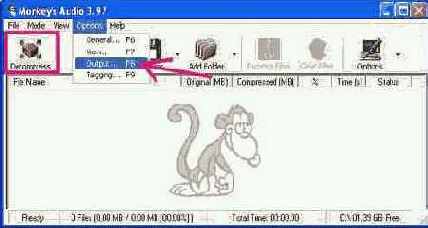
Потом выбираем "OPTIONS-OUTPUT" или просто жмем F8 и у нас открывается ещё одно окно с опциями исходящих файлов:
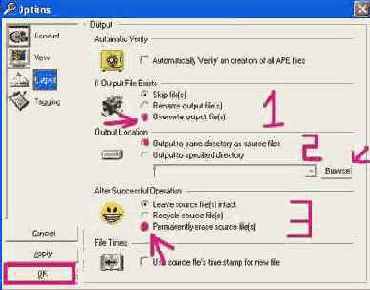
Цифра 1 обозначает опцию, которая отвечает за исходящий файл, то есть что будет с файлом после декодирования. Я пометил стрелочкой опцию, которая будет заменять файл АРЕ на WAV, сохраняя его название. Первая строка означает оставлять АРЕ на месте, вторая - переименовывать исходящий файл (НЕ РЕКОМЕНДУЮ).
Цифра 2 обозначает опцию, куда будет записываться исходящий файл, то есть если оставить значение по умолчанию,он будет записан в ту же папку. Можно самим указывать путь для исходящего файла. Я советую оставить всё как есть.
Цифра 3 обозначает опцию, которая отвечает что делать с файлом АРЕ после удачной декомпрессии. Я пометил строку, где файл АРЕ будет удаляться совсем.
Если вы оставите по умолчанию, то у вас после декомпрессии получится 2 файла APE и Wav, что нежелательно, если у вас мало места на диске. Вместе они могут занять больше 1 GB. И, наконец, средняя строка будет удалять АРЕ просто в корзину, откуда вам потом придётся его ещё раз удалять самостоятельно.
У меня всё настроенно именно так и я избавил себя от лишних движений при декомпрессии, чего и вам желаю. Я специально ничего дословно не переводил для того,чтобы завистники не могли уличить меня в неправильном переводе.
Нажимаем "ОК" (помеченую красным прямоугольником ) и снова находимся в знакомом окне:

Нажимаем кнопочку "Add Files" и у нас открывается окно виндовского эксплоера, в котором мы должны найти наш AРЕ файл
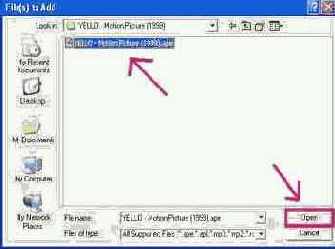
Ищем наш файл (я надеюсь вы ещё помните где он у вас лежит). Когда мы до него наконец добрались, отмечаем его и нажимаем кнопочку "OPEN".Можно поступить еще проще-просто перетаскиваем наш АРЕ файл в окно макаки или на самом файле правой кнопкой мыши в выпадающем меню выбираем add to Monkey's audio,и у вас откроется макака с выбранным аре.Короче,как удобнее.После этого мы опять оказываемся в знакомом окне, но теперь мы там видим свой файл, вернее, путь к нему
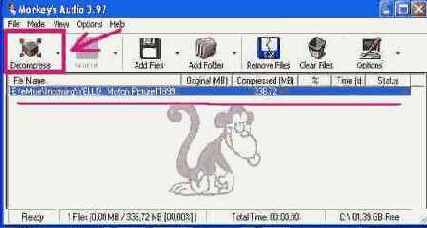
Ну вот мы и подобрались к финишу. Помечаем файл и нажимаем кнопку "DECOMPRESS" , помеченую красным.
Процесс пошел! В самом низу окна есть строка прогресса в процентах от завершённой задачи. Мы можем минимизировать это окно и заниматься своими делами, пока макака работает.
Если у вас слабый комп, то он может слегка подвисать, а может и не слегка, если тот, кто компрессовал файл, сжимал его в самую высокую компресию. Всё зависит от того, насколько загружен ваш комп и насколько он мощный. Я не отключаю мула, поэтому этот процесс в среднем на моем немощном (P3, 500 MHz, 192 MB RAM) компьютере занимает от 5 до 20 минут. Но не волнуйтесь: вам хватит мощи ещё для того, чтобы лазить в это время по интернету и доставать нас криками о помощи.
Когда макака завершит свою работу, в минимизированном окне исчезнут проценты и появится надпись с названием и версией макаки.
На всякий случай открываем и смотрим: напротив файла в графе "STATUS" должно стоять "ОК". На этом наш сеанс с макакой окончен. Ух... Утомил?
Итак если вы правильно настроили макаку то вместо вашего аре вы получите wav файл большего размера с таким же названием. Этот wav файл и есть образ диска из которого мы можем пржигать(записывать) себе CD.
Закрываем Макаку и включаем Nero Burning ROM который можно взять на www.nero.com
Эта программа платная, как и WINRAR, но вы сможете их скачать для пробного использования. При установке Nero Burning ROM запросит у вас код. Вы, конечно же, бежите на наш форум www.donkeyhot.net с криками о помощи и мы скинемся деньгами на вашу новую прогу... Или, если вы окажетесь более смекалистыми, то в поиске мула сами найдете все что вам надо (много денег, например).
Я не буду углубляться в установку Неро. Там тоже ничего сложного нет. Итак вы запускаете Неро и избавляетесь от визарда (это такой помощничек).
Потом следуем "File-Burn image" и у вас откроется знакомое окно виндовского экслорера, в котором вы ищете папку, в которую вы разархивировали свой APE файл, находите там файл *.CUE, отмечаете его и жмёте "OPEN" или просто два раза щёлкаете по нему мышкой. В результате у вас появляется ещё одно окно (как меня достали эти окна!).
Выбираете скорость записи и нажимаете кнопочку "WRITE". Всё, процесс записи вашего будущего диска пошёл. Потом, когда Неро скажет вам, что процесс записи успешно завершён, нажимаете "OK". Закрываете ещё одно окно, извлекаете из привода CD вставляете его в...
КОРОЧЕ, НАСЛАЖДАЕТЕСЬ КРАСИВЫМ ЗВУЧАНИЕМ.
Итак,давайте рассмотрим проблемы которые у вас могут возникнуть в процессе получения CD из аре.
Если вы распаковали rar архив но макака не видит ваш аре файл или при перетаскивании аре файла она его не принимает, тогда следует проверить сайт производителя www.monkeysaudio.com на наличие там последней версии.Потому что,если человек зжимал wav в аре в Monkey версии 3.97 а у вас установлена 3.96 то старая версия не примет этот файл(есть такой глюк).Также обратите внимание на буквы идущие после номера версии.
Бывает, например такое что вы стянули архив,распаковали а там энное количество аре небольших размеров и нет cue файла.Тогда вы в макакой открываете папку в которой они все лежат, декомпресуете их и в Nero выбираете опцию сделать Audio CD перетаскиваете все ваши wav в пустое окно и нажимаете FILE-WRITE CD...,так вы тоже получите аудио диск.
Следующая неприятность может возникнуть при записи в NERO полученного имиджа.Например вы запустили NERO выбрали опцию FILE-BURN IMAGE.. нашли ваш cue файл который должен лежать в той же директории(папке) что и ваш аре (если в архиве не было *.cue то поищите его в том месте откуда вы взяли ваш архив,иногда cue шарят отдельно).Если при нажатии на cue в НЕРО у вас выскакивает вот такая ошибка:
Присмотримся внимательнее,Nero сообщает нам что он не может открыт такой то файл,но обратите внимание что после пути к файлу в конце стоит имя нашего файла с расширением аре а мы получили как известно после декомпрессии wav.Это говорит нам о том,что придется подредактировать cue. Нажимаем ОК.Появляется следующее окно:
Тут пишется что ошибка произошла при загрузке cue ,после пути к файлу стоит строка,в которой есть ошибка ,например в этом случае мы видим (Line 3),то есть 3-я строка. В таком случае займемся редактированием нашего cue: Открываем *.cue с помощью блокнота(правая кнопка мыши на файле подлежащему редактированию,из выпавшего меню выбираем OPEN WITH...-NOTEPAD-OK.)
Cмотрим на 3-ю строку и мы видим примерно следующее:
FILE "CDImage.ape" WAVE
Вносим изменения:
FILE "CDImage.wav" WAVE
Закрываем блокнот,при закрытии нас спросят хотим ли мы сохранить изменения?
Жмакаем "yes"
Также обратите внимание,чтобы перед именем файла не стоял какой нибудь левый путь к файлу типа:
FILE "C:\BLA_BLA\FIGNY_LEVAY\CDImage.wav" WAVE
Если есть лишний путь к файлу то его нужно потереть,чтобы 3-я строка выглядела так:
FILE "CDImage.wav" WAVE ,конечнo же само имя файла может отличатся от указанного выше.
Всё пытаемся еще раз прожечь NERO-File-Burn Image...
Эта вышеупомянутая ошибка происходит в том случае когда человек рипавший (копирующий) диск в EAC на лету сжимал WAV в APE с помощью плагина и при выходе он получил cue с ссылкой для прожига в Неро сразу из АРЕ.
Естественно у вас возникает вопрос:Возможно ли писать диски не расспаковывая имидж в Monkey?
Да возможно но для этого вам нужно сделать еще несколько телодвижений.
Вам нужно будет установить плагин "Monkey's Audio Lossless Compression" для неро. Берем по этой ссылке http://neroplugins.cd-rw.org/ ,в графе Plugin жмакаем на АРЕ скачиваем файл nxmyape.zip,распаковываем и вкладываем файл nxMyAPE.dll в папку по такому пути:
"C:\Program Files\Ahead\Shared\AudioPlugins",этот путь корректен если вы при установке неро сделали все по умолчаню если же нет то пляшите тогда от папки ...Ahead\Shared\AudioPlugins.
Итак установка плагина завершена но незабудте перезагрузить комп.
Потом непосредственно после распаковки музыкального rar архива (если неро выдает ошибку связаную с *.cue) исправляем в *.cue 3-ю строку чтобы в разширении файла стояло аре.Например было так:
FILE "CDImage.wav" WAVE
а мы делаем так:
FILE "CDImage.аре" WAVE
И пробуем прожечь с помощю нашего исправленного CUE в Nero без распаковки аре файла в макаке. Но этот вариант не очень подходит для владельцев маломощных компьютеров.При прожиге(записи) могут быть глюки(ошибки) связанные с опустошением буфера.Но проэкспирементировать стоит,потому как это может сэкономить уйму вашего времени.
Если вы фанат мр3 то вам нужна Cdi2Mp3. Эта программа сделана irage с нетлаба,переделывает из аре сразу в мр3 с заданным битрейтом(качеством).Если вы скачали аре а хотите иметь мр3 без особой мороки то это именно то,что вам нужно. Если вы хотите узнать как пользоваться и выразить благодарности ее автору то вам надо сюда.
Если вы хотите узнать больше информации о том как самим рипать CD то читайте ТУТ
Спасибо всем кто приложил руку к этому журналу.
Отдельное спасибо товарищам LF_ и Sergey Overkill за терпеливое просвящение вашего журналиста в прошлом и настоящем.
Перепечатывание статьи без ведома владельцев карается самими владельцами )))